
Apple ne veut pas d’eux sur iPhone ? Pas de problème. Google Stadia et xCloud via le Xbox Game Pass ont peut-être trouvé un moyen de s’y inviter quand même.
Les deux géants du cloud gaming affûtent leurs stratégies pour contourner légalement les règles de l’App Store jugées trop contraignantes. Si Microsoft entend passer par son appli existante et pourrait faire revivre son service Console Streaming lancé en bêta-test, mais porté disparu depuis la mi-septembre sur Android, Stadia peut s’en remettre à sa dynamique communauté pour trouver des solutions.
Console Streaming, la feinte (possible) de Xbox
Phil Spencer a récemment déclaré qu’il croyait encore à un arrangement prochain avec Apple pour porter le service xCloud et le Xbox Game Pass sur iOS. Et ce serait bien plus proche qu’on ne le croit. Xbox teste actuellement une nouvelle version de son application Xbox sur iPhone. Ou plutôt un moyen de streamer le contenu de sa console sur son smartphone à la pomme.
Il faut cependant être bêta-testeur de l’application Xbox sur iOS et donc possesseur d’un accès TestFlight, comme l’explique le site Xboxygen. Tout le processus n’est pas sans rappeler l’accès initial à Console Streaming, la fonctionnalité en bêta de Microsoft qui permettait d’accéder au contenu de sa console depuis son smartphone ou sa tablette Android.
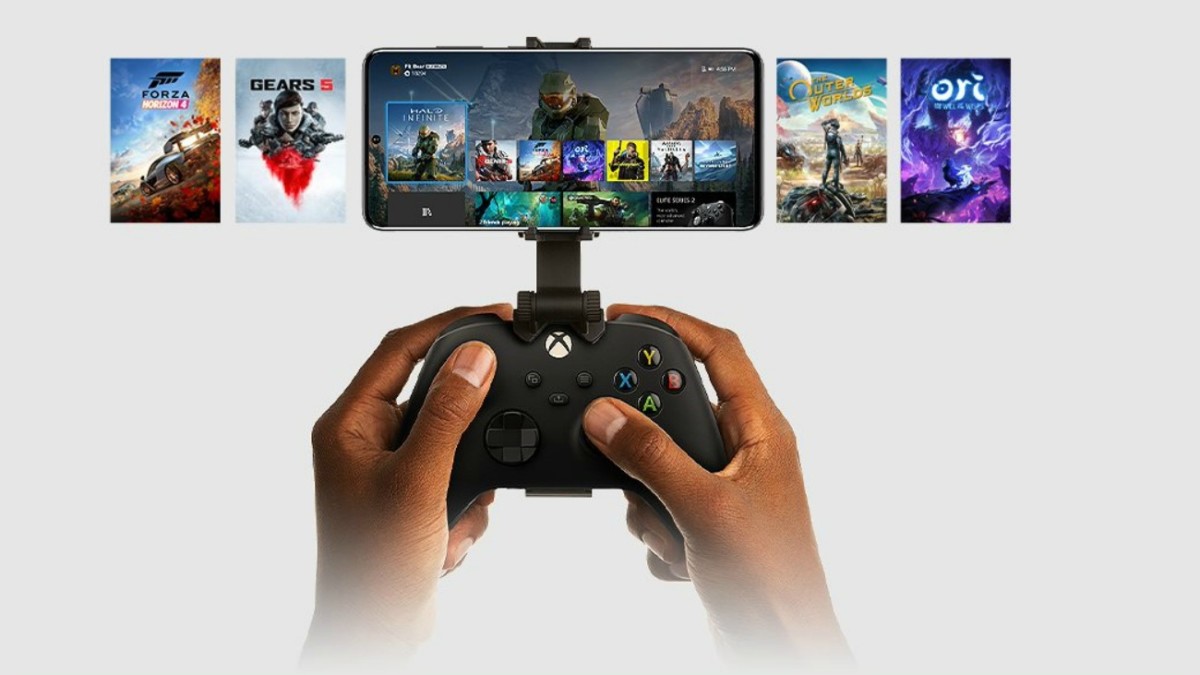
Dans cette version bêta actuellement testée par quelques bienheureux, un onglet « Ma Bibliothèque » apparaît dans le menu. En cliquant sur « Consoles » et Se connecter, vous pourrez alors lancer les jeux dématérialisés présents sur votre Xbox ou ceux du Game Pass si vous êtes abonnés. Il est également possible de lancer le jeu depuis le disque présent dans le lecteur Blu-ray.


Achetez le nouveau Pixel 9a et recevez jusqu’à 415 euros en échange d’un téléphone éligible (prime promotionnelle de 150 euros incluse). Offre valable jusqu’au 12/05.
Malheureusement, il faudra encore patienter pour voir la mise à jour de l’application Xbox. Mais Console Streaming peut s’avérer un bon palliatif à l’absence de xCloud sur iPhone et sa mise en place jugée trop compliquée par Microsoft. Si vous possédez une Xbox One X, les jeux streamés seront de meilleure qualité que ceux de xCloud qui propose des versions Xbox One S.
Reste qu’il est nécessaire d’avoir une bonne connexion là où est connecté votre Xbox One, c’est là toute la différence avec une solution de cloud gaming.
Google Stadia aidé par un de ses utilisateurs
Même s’il ne parvient pas à trouver sa vitesse de croisière et connaît un certain désamour auprès de nombreux gamers, le service de cloud gaming de Google compte une communauté de convertis assez impliqués à travers le monde. Et ces derniers ne manquent pas d’imagination pour faire vivre ce projet qu’ils paraissent parfois porter bien plus haut que son propre concepteur. Mais c’est encore pour jouer sur pratiquement toutes les plateformes sauf l’iPhone et l’iPad d’Apple, même si Google y travaille aussi.
Pour aller plus loin
Test de Google Stadia : une bêta très prometteuse
Ainsi, un utilisateur de Reddit a trouvé une feinte pour pouvoir profiter de son compte Google Stadia sur les derniers produits à la pomme qui ne l’acceptaient pas encore (il est possible de jouer sur un MacBook ou un iMac via le navigateur Chrome).

Comment installer Stadia sur votre iPhone ou iPad ?
Quelques petits malins avaient déjà découvert qu’il était possible de tromper l’agent utilisateur d’iOS 14 et d’exécuter Stadia depuis un navigateur web iOS. Mais au prix de certains désagréments et certaines complications d’installation.
Le dénommé u/zmknox a, lui, trouvé le moyen simple : il a créé une application sur l’App Store proposant un navigateur, gratuit qui plus est. Compatible avec la boutique en ligne d’Apple, cette app baptisée Stadium Full Screen Browser permet de lancer Google Stadia sur son iPhone ou son iPad. Dépêchez-vous de l’installer si vous voulez tenter l’aventure. Pas sûr que l’app soit longtemps disponible…
Voici le processus décrit par l’utilisateur Reddit pour bien configurer Stadium :
- Téléchargez l’application sur l’App Store
- Si la fenêtre ne s’affiche pas immédiatement, cliquez sur les trois petits points orange en bas à gauche
- Définir l’URL principale sur https://stadia.google.com/home
- Définir l’agent utilisateur sur Mozilla/5.0 (Macintosh; Intel Mac OS X 10_15_5) AppleWebKit/537.36 (KHTML, like Gecko) Chrome/85.0.4183.83 Safari/537.36
- Dans le menu, sélectionnez Authentifier et indiquez https://accounts.google.com/
- Remplissez les informations sur votre compte Google et appuyez sur Terminé
- Une fois connecté à votre compte Google, appuyez sur Terminé. Choisissez « Go Home » dans le menu pour accéder à Stadia
Il suffit de jumeler une manette compatible iOS, la même que celle que vous utiliseriez pour Apple Arcade (PlayStation DualShock 4, Xbox Controller, autres normées MFi). En revanche, vous ne disposerez pas des contrôles tactiles permis par Stadia sur Android.
https://www.youtube.com/watch?v=CglZtgOmvqg
Tout cela fonctionne plutôt correctement. Nous avons fait un essai avec une manette Xbox sur Super Bomberman R Online. La réactivité est bien là et il n’y a pas spécialement de gêne, de commandes tronquées ou autre, lorsque l’on joue. L’ergonomie n’est, en revanche, pas encore optimale et il arrive que l’affichage de l’accueil de Stadia soit tronqué et certaines parties de l’écran habituel inaccessibles.
Utilisez-vous Google News (Actualités en France) ? Vous pouvez suivre vos médias favoris. Suivez Frandroid sur Google News (et Numerama).























iOS ne gère pas les notifications dans les navigateurs ?
C'est pas faux maisnil manquera les notifications qui est un plus que beaucoup ne sont pas encore prêt a se débarrasser et encore moins les applications.
Pour le coup Apple va devoir s'assoir sur un beau pécule à trop en vouloir sous couvert de protéger ces utilisateurs 😋
C'est grosso modo ce que va faire Amazon Luna : passer par le navigateur.
Ce contenu est bloqué car vous n'avez pas accepté les cookies et autres traceurs. Ce contenu est fourni par Disqus.
Pour pouvoir le visualiser, vous devez accepter l'usage étant opéré par Disqus avec vos données qui pourront être utilisées pour les finalités suivantes : vous permettre de visualiser et de partager des contenus avec des médias sociaux, favoriser le développement et l'amélioration des produits d'Humanoid et de ses partenaires, vous afficher des publicités personnalisées par rapport à votre profil et activité, vous définir un profil publicitaire personnalisé, mesurer la performance des publicités et du contenu de ce site et mesurer l'audience de ce site (en savoir plus)
En cliquant sur « J’accepte tout », vous consentez aux finalités susmentionnées pour l’ensemble des cookies et autres traceurs déposés par Humanoid et ses partenaires.
Vous gardez la possibilité de retirer votre consentement à tout moment. Pour plus d’informations, nous vous invitons à prendre connaissance de notre Politique cookies.
Gérer mes choix